Verwenden Sie die Drahtmodell-Walzenfräsen-Seite, um einen Walzenfräsweg aus zwei Drahtmodellkurven zu erstellen. PowerMill erstellt einen Werkzeugweg, bei dem mit der Werkzeugseite geschnitten wird, während das Werkzeug den beiden Kurven folgt. Wie beim Walzenfräsen muss es auch hier möglich sein, eine entwicklungsfähige Fläche aus den zwei Drahtmodellkurven zu erstellen. Weitere Informationen finden Sie unter Walzenfräsen.
Leitkurve – Legen Sie mit diesen Einstellungen fest, welche Fläche oder welcher Flächensatz verwendet wird, um die Schnittbewegungen zu erstellen.
- Oberes Muster — Wählen Sie die obere Drahtmodellkurve aus.
- Muster unten — Wählen Sie die untere Drahtmodellkurve aus.
- Drahtmodellseite — Wählen Sie die Seite des Musters aus, die bearbeitet werden soll.
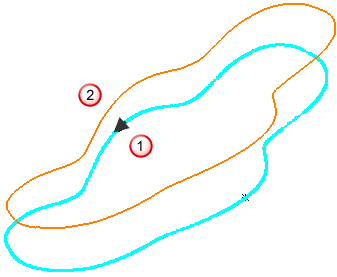
 - Linke Seite
- Linke Seite
 - Rechte Seite
- Rechte Seite
Drahtmodellseite - Links:
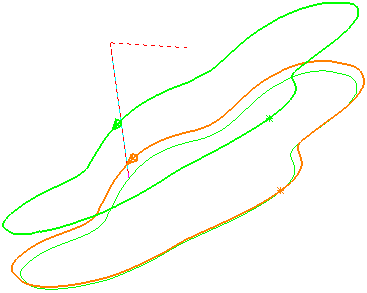
Drahtmodellseite - Rechts:
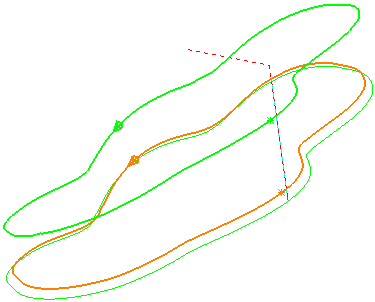
- Maßgebliche Winkeltoleranz — Geben Sie die Winkeltoleranz ein, die eingesetzt wird, um eine Führung zwischen zwei Drahtmodellkurven zu erzeugen. Diese Option erstellt die Führung durch Abgleichen der oberen und unteren Normalen innerhalb der Winkeltoleranz. Dieser Vorgang ähnelt der Erstellung von entwicklungsfähigen Flächen aus zwei Schienenkurven.
- Radialversatz — Geben Sie den Zwischenraum zwischen dem Werkzeug und der Fläche ein.
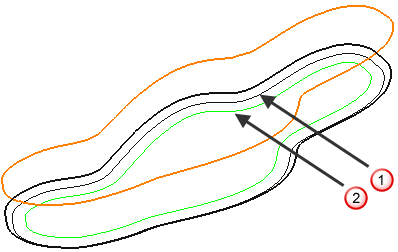
 – Radialer Versatz: 0
– Radialer Versatz: 0
 – Radialer Versatz: 5
– Radialer Versatz: 5
- Min. Fächerabstand — Während sich der Werkzeugweg von einer Fläche zur nächsten bewegt, kann es zu einer Änderung in der Hauptrichtung kommen. Da sich das Werkzeug selbst an der Entscheidungsrichtung ausrichtet, müssen Sie den Abstand bestimmen, über den sich das Werkzeug von einer Entscheidungsrichtung zur nächsten ändern kann. Der Auffächerabstand ist die kleinste Bewegung des Werkzeugs auf der Flächenkante. In PowerMill wird Min. Fächerabstand automatisch erhöht, wenn der angegebene Wert zu einer Kollision führt.
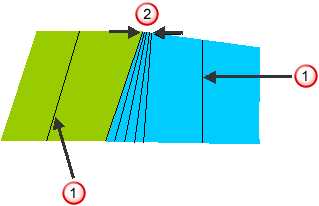
 — Hauptrichtung.
— Hauptrichtung.
 — Fächerabstand.
— Fächerabstand.
- Auffächern am Ende von Ebenen — Wählen Sie dies, damit Fächern nur im Endbereich einer Ebene vorkommt. Wenn abgewählt kommt es überall zum Fächern.
 Muster auswählen – Klicken Sie, um ein Muster durch Auswahl im Grafikfenster anstatt nach dem Namen in der Liste Muster wählen auswählen.
Muster auswählen – Klicken Sie, um ein Muster durch Auswahl im Grafikfenster anstatt nach dem Namen in der Liste Muster wählen auswählen.
 Muster auswählen – Klicken Sie, um ein Muster durch Auswahl im Grafikfenster anstatt nach dem Namen in der Liste Muster wählen auswählen.
Muster auswählen – Klicken Sie, um ein Muster durch Auswahl im Grafikfenster anstatt nach dem Namen in der Liste Muster wählen auswählen.
Kollisionsprüfung – Wählen Sie diese Option, damit PowerMill den Werkzeugweg darauf überprüft, ob dessen Teile Modellbeschädigungen verursachen. Wählen Sie die Option ab, um die Kollisionsprüfung zu deaktivieren.
Ausweichtoleranz — Geben Sie den Maximalabstand, senkrecht zur Fläche, ein, um den sich der Werkzeugweg bewegen kann, um an eine sichere Position zu gelangen. Wenn Kollisionen erkannt werden, die größer als dieser Wert sind, wird das Werkzeug axial angehoben, um Kollisionen zu verhindern.
Toleranz – Geben Sie einen Wert ein, um die Genauigkeit zu bestimmen, mit der der Werkzeugweg den Konturen des Modells folgt.
Schnittrichtung — Wählen Sie die Frästechnologie aus.
Wählen Sie eine Schnittrichtung aus den folgenden Optionen aus:
- Gleichlauf — Wählen Sie dies aus, um Werkzeugwege zu erstellen, die soweit möglich nur Gleichlauffräsen einsetzen. Das Werkzeug befindet sich links von der bearbeiteten Kante, in Richtung der Werkzeugbewegung gesehen.
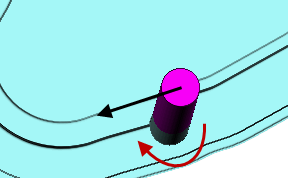
- Gegenlauf — Wählen Sie dies, um soweit möglich Werkzeugwege anzulegen, die nur Gegenlauf oder Gegenlauffräsen verwenden. Das Werkzeug befindet sich rechts der bearbeiteten Kante, in Richtung der Werkzeugbewegung gesehen.
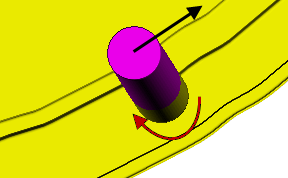
- Beliebig — Wählen Sie dies, um Werkzeugwege anzulegen, die sowohl Gegenlauf als auch Gleichlauffräsen verwenden. Dadurch werden die Werkzeugrückzüge und Werkzeugbewegungen verringert.
Aufmaß – Geben Sie die Materialmenge ein, die auf dem Bauteil verbleiben soll. Klicken Sie auf die Schaltfläche Aufmaß  , um das Feld Aufmaß in Radialaufmaß
, um das Feld Aufmaß in Radialaufmaß  Axialaufmaß
Axialaufmaß  zu trennen. Verwenden Sie dies, um separate Werte für Radialaufmaß und Axialaufmaß als unabhängige Werte anzugeben. Separate Werte für Radialaufmaß und Axialaufmaß sind für orthogonale Bauteile hilfreich. Sie können unabhängige Aufmaße bei schrägwandigen Bauteilen verwenden, doch ist es in diesen Fällen schwieriger, das Resultat vorherzusagen.
zu trennen. Verwenden Sie dies, um separate Werte für Radialaufmaß und Axialaufmaß als unabhängige Werte anzugeben. Separate Werte für Radialaufmaß und Axialaufmaß sind für orthogonale Bauteile hilfreich. Sie können unabhängige Aufmaße bei schrägwandigen Bauteilen verwenden, doch ist es in diesen Fällen schwieriger, das Resultat vorherzusagen.
 Radialaufmaß — Geben Sie das Radialversatz vom Werkzeug ein. Bei der 2,5-Achsen- oder 3-Achsenbearbeitung verbleibt bei Verwendung eines positiven Wertes Material auf vertikalen Wänden.
Radialaufmaß — Geben Sie das Radialversatz vom Werkzeug ein. Bei der 2,5-Achsen- oder 3-Achsenbearbeitung verbleibt bei Verwendung eines positiven Wertes Material auf vertikalen Wänden.
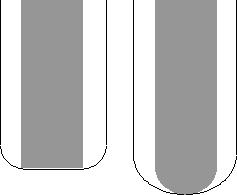
 Axialaufmaß — Geben Sie den Versatz vom Werkzeug nur in der Werkzeugachsenrichtung ein. Eine 2,5-Achsen- und 3-Achsenbearbeitung führt dazu, dass Restmaterial auf den horizontalen Flächen verbleibt.
Axialaufmaß — Geben Sie den Versatz vom Werkzeug nur in der Werkzeugachsenrichtung ein. Eine 2,5-Achsen- und 3-Achsenbearbeitung führt dazu, dass Restmaterial auf den horizontalen Flächen verbleibt.
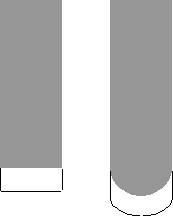
 Komponentenaufmaß – Klicken Sie, um das Dialogfeld Komponentenaufmaß zu öffnen, in dem Sie die Aufmaße der verschiedenen Flächen angeben können.
Komponentenaufmaß – Klicken Sie, um das Dialogfeld Komponentenaufmaß zu öffnen, in dem Sie die Aufmaße der verschiedenen Flächen angeben können.
Vorschau — Klicken Sie, um eine schnelle Vorschau über die Projektionsform zu erstellen.
Zeichnen — Wählen Sie dies, damit das Vorschaumuster angezeigt wird.